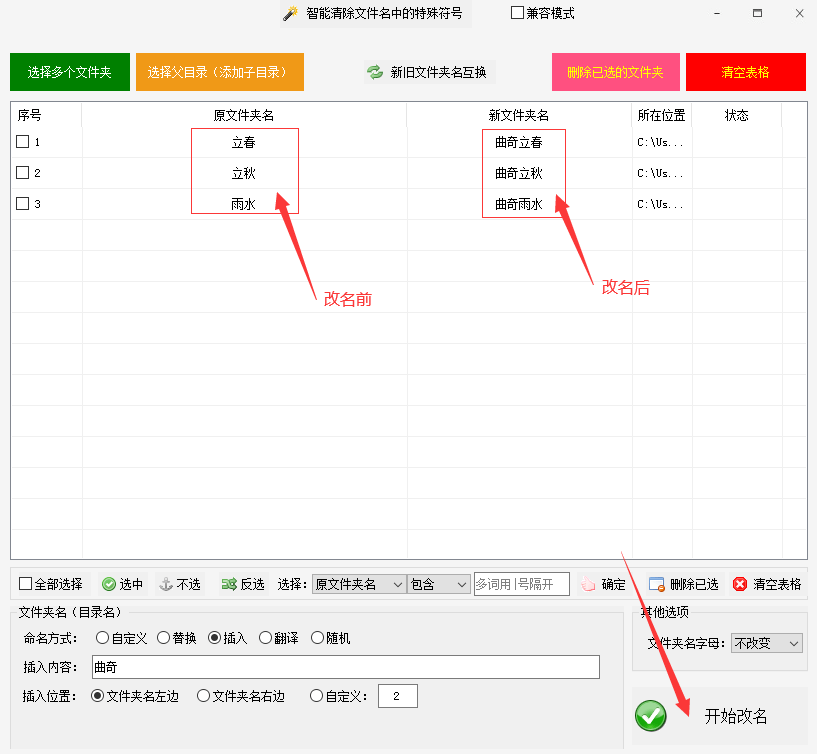需要处理大量文件夹的情况非常常见,在这些文件夹中,有些文件夹的名称可能以英文命名,而有些则可能以中文命名。这就带来了一个问题:如何将所有文件夹名称从英文统一转换成中文,并在这个过程中插入新的内容呢,今天,小编就带来了这个问题的解决方法,来看看下文吧。

1.在开始前,小编要先给大家展示一个功能强大的软件,这是接下来我们要用到的软件,它就是“天图文件管理工具”,大家在浏览器搜索“天图工作室”,即可在官网里获取。

2.打开“天图文件管理工具”后,首先我们点击“文件夹批量改名”,然后点击“选择多个文件夹”,选择需要的文件夹导入。
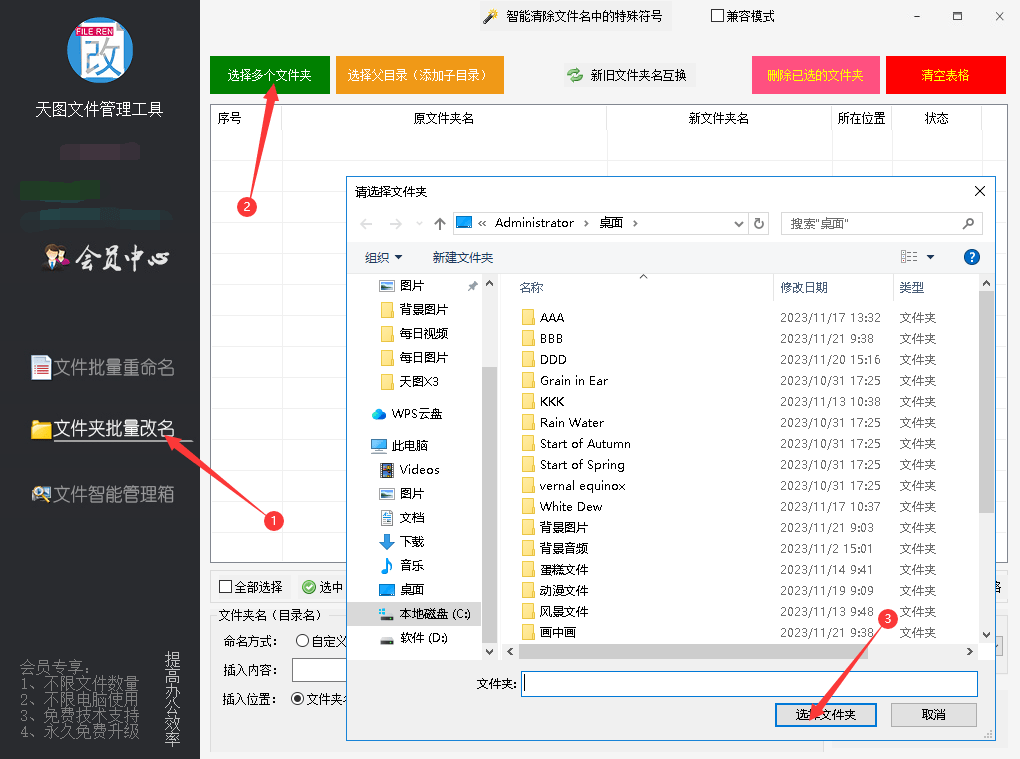
3.完成文件夹的导入后,我们来到“命名方式”勾选“翻译”,然后勾选“英语转中文”,点击“开始翻译”。
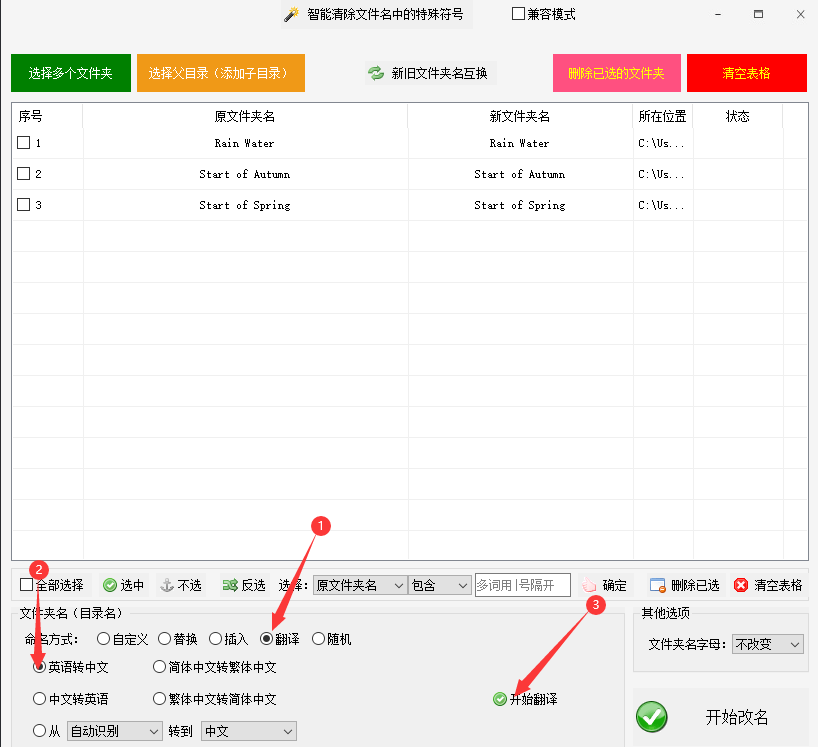
4.让我们来看看翻译后的新文件夹名吧,确认无误后,点击开始改名。
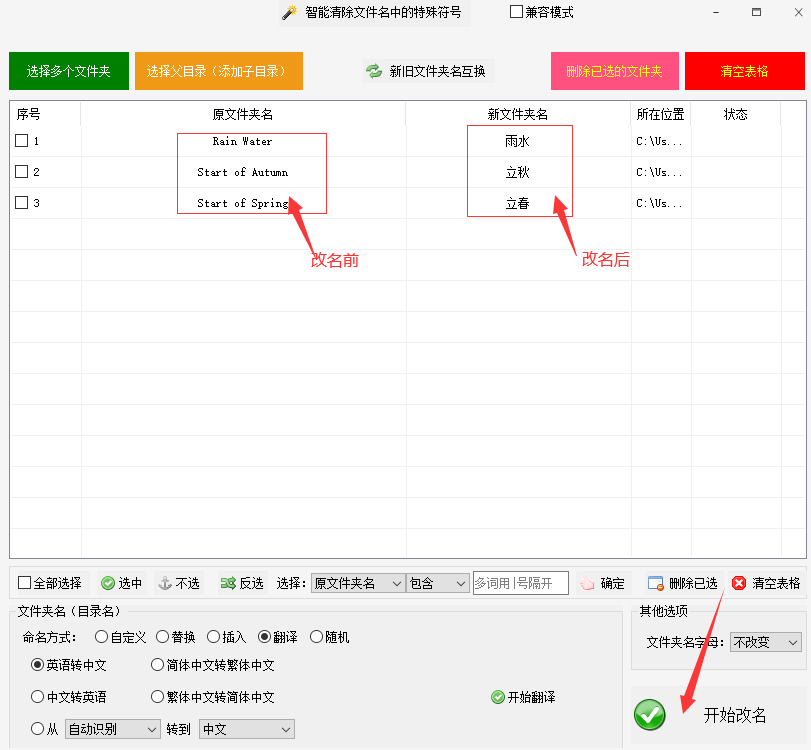
5.完成以上操作后,我们点击“清空表格”,然后再次点击“选择多个文件夹”,选择我们刚刚翻译好的文件夹导入。
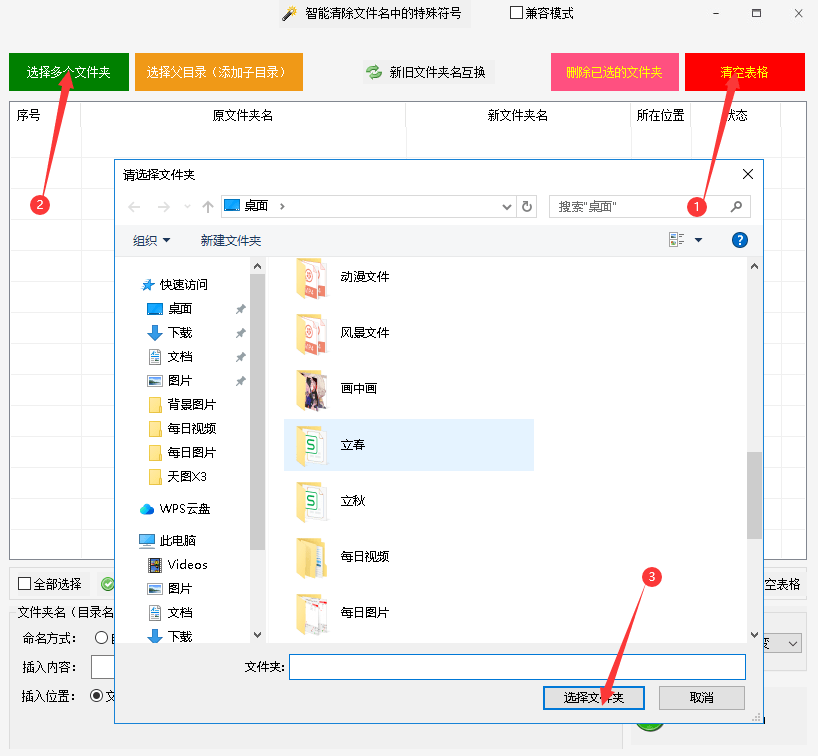
6.完成文件夹的导入后,我们来到“命名方式”勾选“插入”,大家在“插入内容”里输入自己需要的内容即可,除此之外,“插入位置”也是大家自行选择即可。
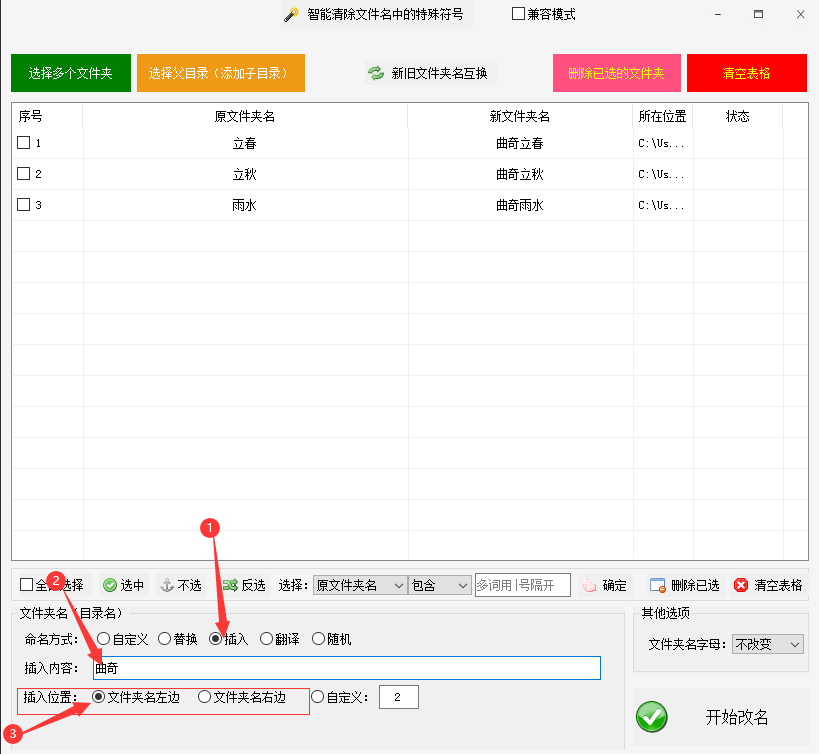
7.让我们先来浏览一下改名后的效果吧,确认以上无误后,我们点击“开始改名”。